ios6.1.3/ios7 PP助手正版使用教程无需越狱即可下载正版软件
摘要:一、激活PP助手(正版)修复闪退功能(PP助手(正版)的修复功能只支持iOS5.x、iOS6.x)1.将iOS设备连接电脑打开PP助手【(W...
一、激活PP助手(正版)修复闪退功能
(PP助手(正版)的修复功能只支持iOS 5.x、iOS 6.x )
1.将iOS设备连接电脑打开PP助手【(Win)版(请下载最新版本PP助手(Win),下载地址:http://pro.25pp.com/ppwin)】
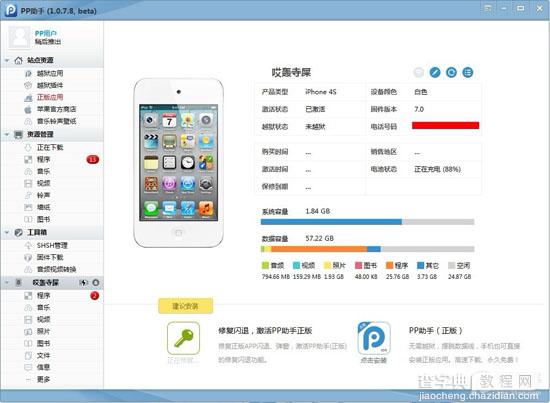
2.在设备简介--点击修复闪退 或者在站点资源 -- 正版应用 -- 点击修复闪退(弹窗)按钮
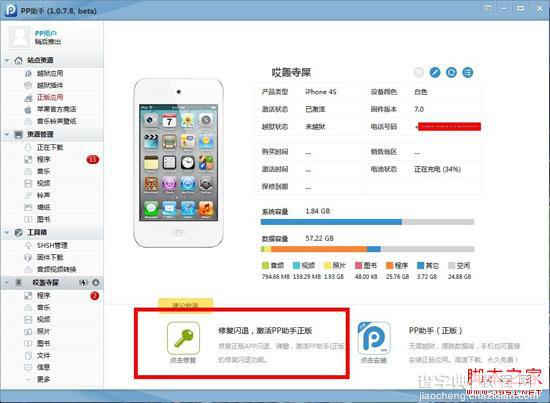
3.等待提示修复成功,成功激活
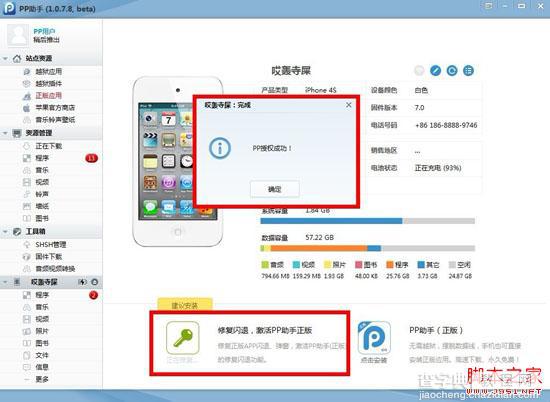
4.打开PP助手(正版)-- 更多-- 修复闪退 --开始修复
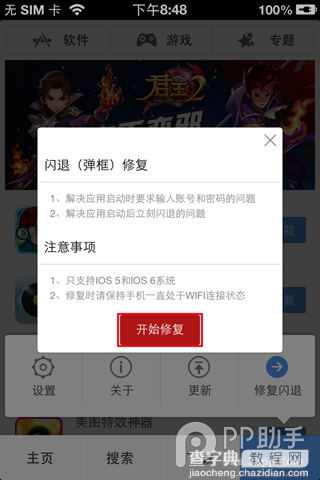
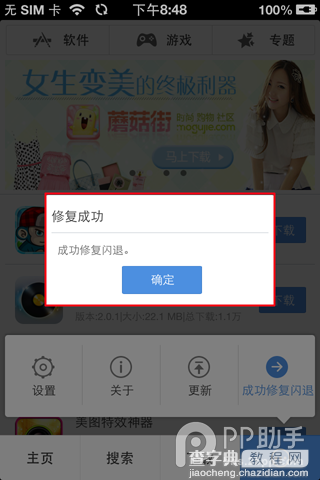
二、使用PP助手(正版)安装应用程序
1.使用PP助手(正版)搜索喜欢应用程序点击【下载】按钮
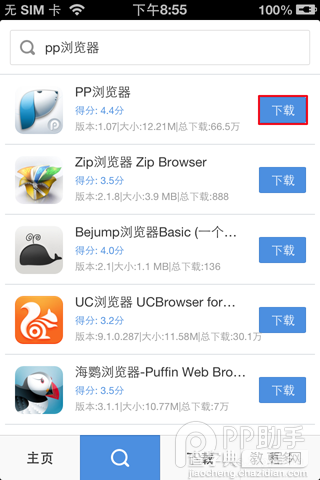
2.在PP助手(正版)-- 下载 -- 下载中(已下载)--查看应用程序是否已经下载完成
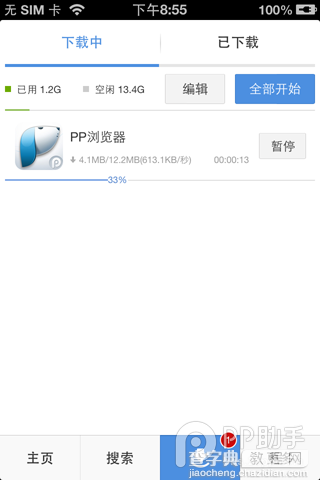
3.下载完成后PP助手(正版)提示是否安装应用程序 -- 点击安装 -- 桌面会生应用程序图标 -- 等待安装完成
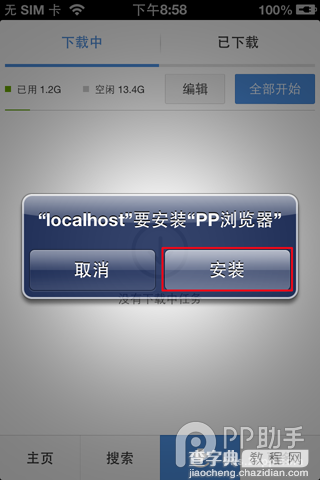
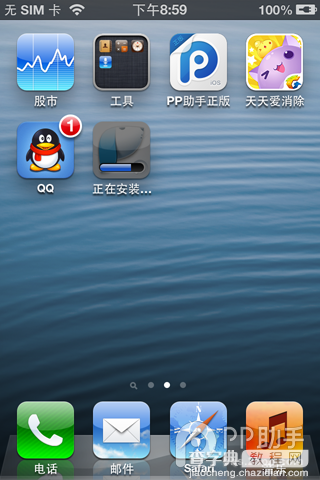
提示:PP助手(正版)默认开启 -- 更多 -- 设置 -- 自动安装,开启此功能才会提示安装
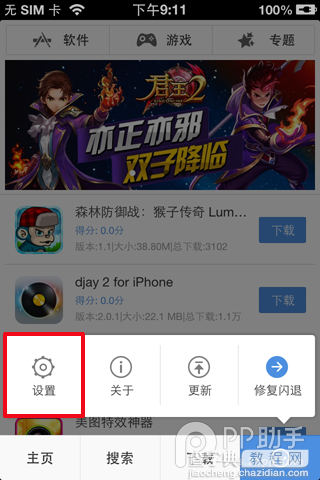
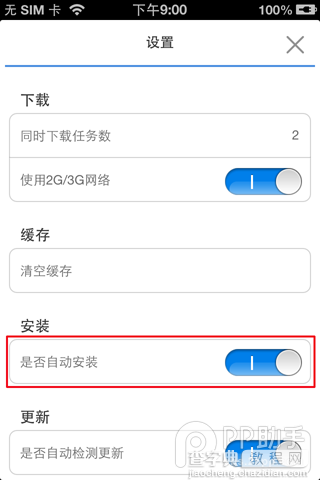
4.安装完成PP助手(正版)不会自动删除安装包,请手动进入PP助手(正版)下载 -- 已下载--编辑--点击删除按钮(或点击全部删除按钮),然后点击“完成”按钮即可以完成删除。
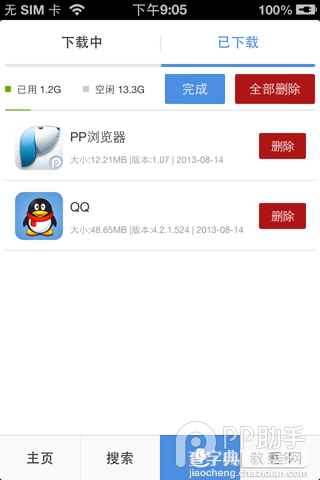
【ios6.1.3/ios7 PP助手正版使用教程无需越狱即可下载正版软件】相关文章:
